
コンテンツ
その他のセクション分数の入力方法を学ぶことは、多くのタイプの人々に適用できる便利なスキルです。教師と生徒は、宿題や研究論文、化学や幾何学にこのスキルを使用できます。シェフはプロのレシピカードにも利用できます。型付きの分数は、財務レポートや統計レポートにも表示されます。一部の分数は、入力を簡単にするために小数に変換される場合があります。ただし、一部の分数は、表されるデータを適切に伝達するために分子/分母の形式のままである必要があります。分数記号の入力は、一部のプログラムの自動フォーマット機能、または分数を適切な形式で表現するように特別に設計されたキーストロークを使用して実行できます。
ステップ
方法1/3:PCで分数を入力する
分数を入力するには、除算記号を使用します。 これは、最初に分子(分数の一番上の数字)、スラッシュキー(/)、および分母(分数の一番下の数)。例は5/32のようになります。
- 分数を使用して整数を入力する場合は、整数の後にスペースを入力し、上記の手順に従って分数を含めます。たとえば、11/2。

Wordプログラムの自動フォーマット機能を使用します。 (上記の手順のように)スラッシュを使用して入力された分数を変換し、分子と分母が水平バーで区切られた分数記号に変換する機能があります。- この機能は通常、デフォルトでオンになっています。ただし、[Wordのオプション]に移動し、表示されるダイアログボックスで[校正]をクリックしてから[オートコレクトオプション]をクリックすると、オンになっていることを確認できます。そこで、オートコレクトをオンまたはオフにしたり、特定の問題をいつどのように修正するかを編集したりできます。
- この機能はすべての分数で機能するとは限らないことに注意してください。

一般的な分数にはキーボードショートカットを使用します。 いくつかの一般的な部分には、を押し続けることで使用できるキーボードショートカットがあります Alt キーを押してコード番号を入力します。- 1/2 = Alt+0189
- 1/4 = Alt+0188
- 3/4 = Alt+0190

Wordプログラムの数式フィールドを使用して、分数を入力します。 方程式関数を使用して、Wordで分数を作成することもできます。- 分数にしたい場所にカーソルを置きます。
- 押す Ctrl+F9 同時に、フィールドブラケットのペアを挿入します。
- フィールドブラケット内にカーソルを置き、EQ F(n、d)と入力します。 「n」は分子で、「d」は分母です。
- すべて大文字を使用し、EQの後にスペースを入れる必要があります。
- を押します ⇧シフト+F9 同時に分数を作成します。
上付き文字と下付き文字の書式を使用して、Wordプログラムで分数を入力します。 Wordでは、上付き文字または下付き文字として表示されるようにフォントをフォーマットできます。これにより、分数として表示されるようにフォントを操作できます。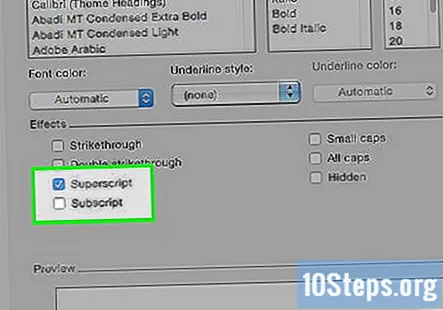
- 分子を入力し、強調表示します。
- メニューから[フォーマット]を選択し、[フォント]をクリックして、[上付き文字]を選択します。
- Ctrlキーとスペースバーを押して、次のステップのフォーマットをクリアします。
- スラッシュを入力します(/).
- 分母を入力して強調表示します。 [形式]、[フォント]、[下付き文字]の順に選択します。
- 押す Ctrl+スペース 書式設定を再度クリアして、入力を続行します。
方法2/3:Macで分数を入力する
メニューバーの「システム環境設定」に移動します。 ここには、Macのすべての設定があります。
- 「言語と地域」を選択します。
- 「キーボード設定」をクリックします。
- 「入力ソース」というタイトルのタブをクリックします。
- 「メニューバーに入力メニューを表示する」ボックスがチェックされていることを確認します。
- システム環境設定を終了します。
- これが完了すると、画面の右上にあるメニューバーに国の旗が表示されます。
メニューバーの[入力]メニューをクリックします。 これにより、Mac上のすべての特殊記号にアクセスできるようになります。
- 「絵文字と記号を表示」をクリックします。
- 検索ボックスに、探している分数を入力します(例:1/2 =半分、1/8 = 8番目、1/4 =四半期)。検索結果には、ドキュメントに挿入したい部分が表示されます。
- 結果ボックスの分数をダブルクリックすると、作業中のドキュメントに挿入されます。
よく使う分数を「お気に入り」に保存します。 これにより、頻繁に使用する分数を検索せずにすばやく使用できるようになります。
ページの自動修正機能をオンにします。 Macのほとんどの標準アプリ(メール、Safari、テキストエディットなど)では、この機能はすでにオンになっていますが、ページを使用している場合は、自分でこの機能をオンにする必要があります。
- ページにいる間に、「設定」に移動します。
- 「自動修正」を選択します
- いくつかのオプションのあるボックスがポップアップ表示されます。ここで、「記号とテキストの置換」の横にあるチェックボックスをオンにする必要があります。
- 次に、使用したい記号と置換を確認します。この場合、必ず「分数」ボックスをチェックしてください。
Pagesドキュメントに分数を入力します。 これで準備が整いました。分子(一番上の数字)、スラッシュ(/)、次に分母(下部の数字)。ページはこれを自動的に分数のように変更する必要があります。
方法3/3:コピーと貼り付け
分数をコピーして貼り付けます。 上記の方法のいずれかを使用する際に問題が発生した場合は、いつでも別のドキュメントまたはインターネットから分数をコピーして貼り付けることができます。
分数を見つけます。 使用する分数がドキュメント内の別の場所、またはおそらく別のドキュメントに表示されている場合は、すばやくコピーして貼り付けることができます。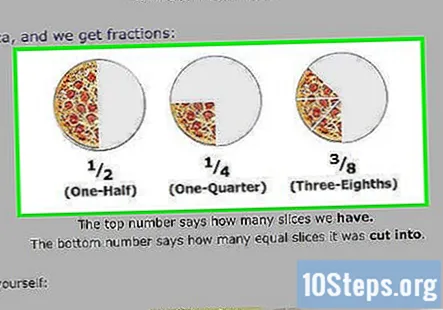
- カーソルで使用する分数を強調表示します。
- ハイライトされたテキストを右クリックし、「コピー」をクリックします。
- ドキュメントに戻ってクリックし、テキストを表示する場所にカーソルを置きます。もう一度右クリックして、「貼り付け」をクリックします。
- テキストが作業中のドキュメントの形式と一致しない場合は、新しく貼り付けた部分を強調表示し、フォントとフォントサイズをドキュメント内のテキストのサイズに変更します。
インターネットで検索。 別のドキュメントで分数が手元にない場合は、分数+「分数」という単語を検索してWebページで見つけることができます。たとえば、1/10を含める場合は、「1/10分数」を検索します。
- 探している分数が見つかるまで、結果をクリックしてください。次に、上記のように、分数を強調表示し、それをコピーしてドキュメントに貼り付けます。
- 書式を変更する必要がある場合は、端数をもう一度強調表示してから、正しいフォントとフォントサイズに変更してください。必要に応じて、太字(または通常)にする必要がある場合もあります。
コミュニティの質問と回答
1/2 +3/4の答えを入力するにはどうすればよいですか?
5 / 4、1¼、1 1/4、および1-1 / 4のいくつかの方法があります。 (2番目の方法については、上記の方法1、ステップ3を参照してください。)
分数線で方程式を入力したい場合はどうなりますか?それ、どうやったら出来るの?
最も簡単な方法は、分子、スラッシュマーク(/)、分母の順に書くことです。たとえば、x / y、または(x + 3)/(y-7)。
Chromebookでそれを行うにはどうすればよいですか?
Chromebookでは、分数をかっこで囲んで記述します。分子と分母はスラッシュで区切る必要があります。例:(a / b)は分数です。
10の9乗を書くにはどうすればよいですか?
10^9.
8/7を言葉で書くにはどうすればよいですか?
不適切な分数:8/7。混合数:1と7分の1。
b * l * hを2で書くにはどうすればよいですか?
blh / 2または(blh)/ 2または(b)(l)(h)/ 2または/ 2。
4/7 x 1/4 x 2/3とは何ですか?
(4/7)(1/5)(2/3)=(4x1x2)/(7x5x3)= 8/105
チップ
- Wordでは、一般的な分数を記号に変更する数学オートコレクト機能を削除することも検討できます。これにより、入力時にすべての分数の形式を選択できます。これを行うには、[オプション]に移動し、[校正]、[オートコレクトオプション]の順に選択して、[数学オートコレクト]タブを選択します。次に、必要に応じてオプションを変更します。


